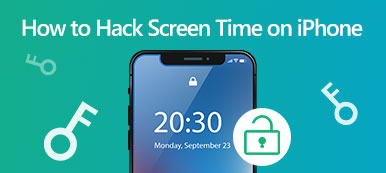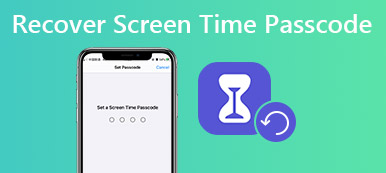Υπάρχουν πολλοί λόγοι που πρέπει επαναφέρετε τον κωδικό πρόσβασης Time Screen στο iPhone, το iPad ή το Mac σας. Για να ελέγξετε και να διαχειριστείτε τη χρήση της συσκευής του παιδιού σας, για παράδειγμα, πρέπει να αλλάζετε τον κωδικό πρόσβασης τακτικά. Επιπλέον, μπορεί να κλειδωθείτε εάν ξεχάσατε τον κωδικό πρόσβασής σας για το Screen Time. Ως αποτέλεσμα, πρέπει να το επαναφέρετε. Εν πάση περιπτώσει, αυτός ο οδηγός εξηγεί πώς να ολοκληρώσετε την εργασία σε iPhone, iPad ή Mac σε διάφορες καταστάσεις.
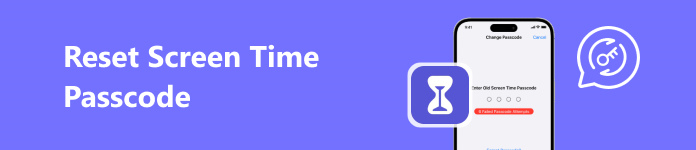
- Μέρος 1: Πώς να επαναφέρετε τον κωδικό πρόσβασης χρόνου οθόνης με τον τρέχοντα κωδικό πρόσβασης
- Μέρος 2: Πώς να επαναφέρετε τον κωδικό πρόσβασης χρόνου οθόνης εάν ξεχάσετε τον κωδικό πρόσβασης
- Μέρος 3: Συχνές ερωτήσεις σχετικά με την επαναφορά του κωδικού πρόσβασης χρόνου οθόνης
Μέρος 1: Πώς να επαναφέρετε τον κωδικό πρόσβασης χρόνου οθόνης με τον τρέχοντα κωδικό πρόσβασης
Ο ευκολότερος τρόπος για να επαναφέρετε τον κωδικό πρόσβασης του χρόνου οθόνης είναι να κάνετε τη δουλειά απευθείας στη συσκευή iOS ή στο Mac σας. Κατά τη διάρκεια της διαδικασίας, μπορείτε να κάνετε έλεγχο ταυτότητας με τον παλιό κωδικό πρόσβασης. Το iCloud συγχρονίζει τον κωδικό πρόσβασής σας για το Screen Time και αλλάζει στη συσκευή σας Apple, ώστε να μπορείτε να τον επαναφέρετε είτε στο iPhone είτε στο Mac σας.
Πώς να επαναφέρετε τον κωδικό πρόσβασης ώρας οθόνης στο iPhone
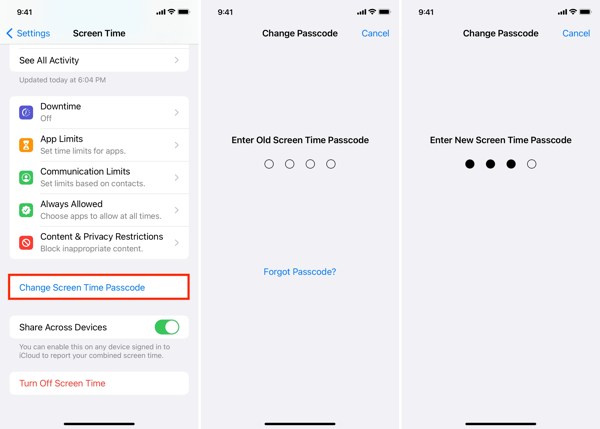
Βήμα 1 Ανοίξτε σας Ρυθμίσεις app, βρείτε και επιλέξτε το Χρόνος οθόνης είδος.
Βήμα 2 Αγγίξτε το Αλλαγή κωδικού πρόσβασης ώρας οθόνης και πατήστε Αλλαγή κωδικού πρόσβασης ώρας οθόνης στο μενού περιβάλλοντος ξανά.
Βήμα 3 Εισαγάγετε τον τρέχοντα κωδικό πρόσβασης Screen Time, εισαγάγετε έναν νέο κωδικό πρόσβασης και επιβεβαιώστε τον.
Πώς να επαναφέρετε τον κωδικό πρόσβασης χρόνου οθόνης σε Mac
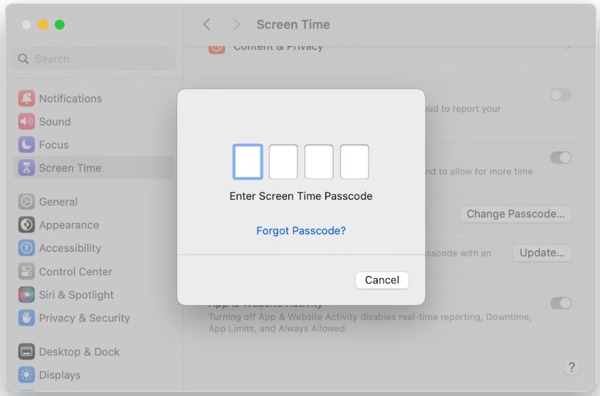
Βήμα 1 Κάντε κλικ στο Apple μενού και επιλέξτε Ρυθμίσεις συστήματος or Προτιμήσεις συστήματος.
Βήμα 2 Πατήστε το κουμπί Χρόνος οθόνης καταχώρηση στην πλαϊνή γραμμή, κάντε κλικ στο Αλλαγή κωδικού πρόσβασης και πληκτρολογήστε τον τρέχοντα κωδικό πρόσβασής σας.
Βήμα 3 Στη συνέχεια, εισαγάγετε έναν νέο κωδικό πρόσβασης, πληκτρολογήστε τον ξανά και επιβεβαιώστε την αλλαγή.
Μέρος 2: Πώς να επαναφέρετε τον κωδικό πρόσβασης χρόνου οθόνης εάν ξεχάσετε τον κωδικό πρόσβασης
Πώς να επαναφέρετε τον κωδικό πρόσβασης χρόνου οθόνης χωρίς κωδικό πρόσβασης Apple ID
Εάν ξεχάσατε τον παλιό σας κωδικό πρόσβασης Screen Time, δεν μπορείτε να τον επαναφέρετε απευθείας. Η Apple απαιτεί το Apple ID και τον κωδικό πρόσβασής σας για να πραγματοποιήσει έλεγχο ταυτότητας. Εάν ξεχάσατε τον λογαριασμό σας Apple, Apeaksoft iOS Unlocker μπορεί να σας βοηθήσει να επιλύσετε το πρόβλημα. Ο διαισθητικός σχεδιασμός το καθιστά μια καλή επιλογή για μη γνώστες της τεχνολογίας.

4,000,000 + Λήψεις
Επαναφέρετε τον κωδικό πρόσβασης Screen Time χωρίς το Apple ID και τον κωδικό πρόσβασής σας.
Προστατέψτε τα δεδομένα σας κατά την επαναφορά του κωδικού πρόσβασης Screen Time.
Ασφαλές και εύκολο στη χρήση.
Συμβατό με τα πιο πρόσφατα μοντέλα iPhone και iPad.
Ακολουθεί η διαδικασία για να επαναφέρετε τον κωδικό πρόσβασης Screen Time με έναν κωδικό πρόσβασης Apple ID:
Βήμα 1 Συνδεθείτε στο iPhone σας
Εκκινήστε το καλύτερο εργαλείο επαναφοράς κωδικού πρόσβασης Screen Time αφού το εγκαταστήσετε στον υπολογιστή σας. Υπάρχει μια άλλη έκδοση για χρήστες Mac. Επιλέξτε το Χρόνος οθόνης και συνδέστε το iPhone σας στον υπολογιστή σας με ένα καλώδιο Lightning.

Βήμα 2 Επαναφορά κωδικού πρόσβασης χρόνου οθόνης
Περιμένετε μέχρι το λογισμικό να εντοπίσει το iPhone σας και κάντε κλικ στο Αρχική κουμπί. Σε iOS 12 ή νεότερη έκδοση, το λογισμικό θα αφαιρέσει αμέσως τον παλιό σας κωδικό πρόσβασης Screen Time. Όταν ολοκληρωθεί, μπορείτε να ορίσετε έναν νέο κωδικό πρόσβασης.
Σε iOS 11 ή προγενέστερη έκδοση, το λογισμικό μπορεί να ανακτήσει τον κωδικό πρόσβασης περιορισμού εάν το αντίγραφο ασφαλείας του iTunes δεν είναι κρυπτογραφημένο. Εάν είναι κρυπτογραφημένο, πρέπει πρώτα να αποκρυπτογραφήσετε το αντίγραφο ασφαλείας σας.
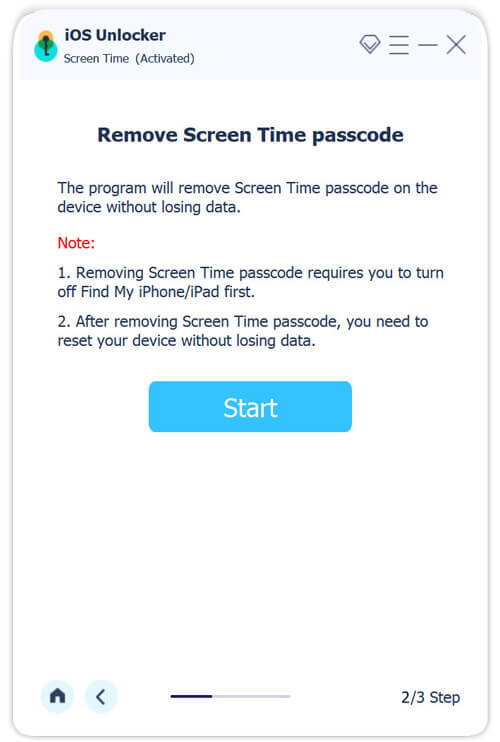
Πώς να επαναφέρετε τον κωδικό πρόσβασης χρόνου οθόνης στο iOS
Η Apple σάς επιτρέπει να επαναφέρετε τον κωδικό πρόσβασης Screen Time μετά από αποτυχημένες προσπάθειες στο iPhone ή το iPad σας. Ωστόσο, θα πρέπει να πραγματοποιήσετε έλεγχο ταυτότητας με το Apple ID και τον κωδικό πρόσβασής σας κατά τη διάρκεια της διαδικασίας. Εδώ είναι τα παρακάτω βήματα:
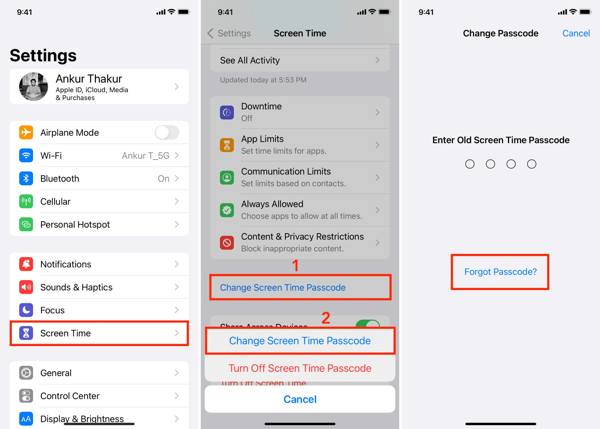
Βήμα 1 Ανοίξτε την εφαρμογή Ρυθμίσεις και επιλέξτε Χρόνος οθόνης.
Βήμα 2 Πατήστε Αλλαγή κωδικού πρόσβασης ώρας οθόνης, και χτυπήστε Αλλαγή κωδικού πρόσβασης ώρας οθόνης στο μενού. Παρακέντηση Ξεχάσατε τον κωδικό πρόσβασης αντί να εισάγετε τον παλιό κωδικό πρόσβασης.
Βήμα 3 Εισαγάγετε το Apple ID σας, πατήστε OK, εισαγάγετε τον κωδικό πρόσβασης Apple ID και πατήστε OK. Στη συνέχεια, ορίστε έναν νέο κωδικό πρόσβασης για τον χρόνο οθόνης σας ή του παιδιού σας, επιβεβαιώστε τον και ολοκληρώστε τη διαδικασία εισάγοντας ξανά τον κωδικό πρόσβασης Apple ID.
Πώς να επαναφέρετε τον κωδικό πρόσβασης χρόνου οθόνης σε Mac
Όταν ρυθμίζετε το Screen Time στο iPhone σας, οι ρυθμίσεις και ο κωδικός πρόσβασής σας θα συγχρονιστούν μέσω του λογαριασμού σας iCloud. Με άλλα λόγια, μπορείτε επίσης να επαναφέρετε τον κωδικό πρόσβασης Screen Time στο Mac σας ακόμα κι αν ξεχάσατε τον κωδικό πρόσβασής σας.
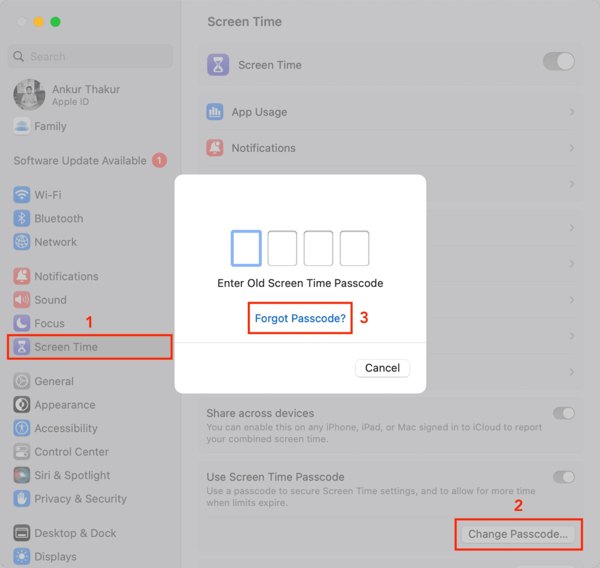
Βήμα 1 Κάντε κλικ και ανοίξτε το Apple μενού και επιλέξτε Ρυθμίσεις συστήματος or Προτιμήσεις συστήματος.
Βήμα 2 Επιλέξτε το Χρόνος οθόνης στοιχείο στην πλαϊνή γραμμή. Κάντε κλικ στο Αλλαγή κωδικού πρόσβασης κουμπί στην κάτω δεξιά γωνία. Εάν επαναφέρετε τον κωδικό πρόσβασης Screen Time για τη συσκευή του παιδιού σας, επιλέξτε το όνομα από το Μέλος της οικογένειας επιλογή και μετά πατήστε Αλλαγή κωδικού πρόσβασης.
Βήμα 3 Στη συνέχεια, κάντε κλικ στο Ξεχάσατε τον κωδικό πρόσβασης και πραγματοποιήστε έλεγχο ταυτότητας με τον κωδικό πρόσβασης Mac σας.
Βήμα 4 Στη συνέχεια, ορίστε έναν νέο κωδικό πρόσβασης Screen Time για τη συσκευή σας ή του παιδιού σας και επιβεβαιώστε τον. Ακολουθήστε τις οδηγίες για να ολοκληρώσετε τη διαδικασία.
Μέρος 3: Συχνές ερωτήσεις σχετικά με την επαναφορά του κωδικού πρόσβασης χρόνου οθόνης
Πώς να απενεργοποιήσετε το Screen Time;
Προς την απενεργοποιήστε την ώρα οθόνης στο iPhone σας, μεταβείτε στο Ρυθμίσεις app, επιλέξτε Χρόνος οθόνης, και πατήστε το Απενεργοποίηση ώρας οθόνης κουμπί. Όταν σας ζητηθεί, πατήστε Απενεργοποίηση ώρας οθόνηςκαι εισαγάγετε τον τρέχοντα κωδικό πρόσβασης Screen Time για να απενεργοποιήσετε τη λειτουργία.
Ποιος είναι ο προεπιλεγμένος κωδικός Screen Time για το iPhone;
Δεν υπάρχει προεπιλεγμένος κωδικός πρόσβασης Screen Time σε οποιαδήποτε συσκευή iOS ή Mac. Αντίθετα, ο κωδικός πρόσβασης Screen Time είναι ένας τετραψήφιος αριθμητικός κωδικός πρόσβασης που ορίζεται χειροκίνητα από τον χρήστη ή τον κηδεμόνα του παιδιού.
Γιατί ο κωδικός πρόσβασής μου Screen Time δεν λειτουργεί;
Εάν εισαγάγετε λάθος κωδικό πρόσβασης Screen Time πάρα πολλές φορές, θα πρέπει να περιμένετε για τον Το iPhone απενεργοποιήθηκε περίοδος για να τελειώσει. Αφού αλλάξετε τον κωδικό πρόσβασης Screen Time σε άλλη συσκευή Apple, πρέπει να χρησιμοποιήσετε τον νέο κωδικό πρόσβασης. Επιπλέον, μια παρωχημένη έκδοση iOS μπορεί να οδηγήσει στο να μην λειτουργεί ο κωδικός πρόσβασής σας.
Συμπέρασμα
Αυτός ο οδηγός έχει δείξει πώς να επαναφέρετε τον κωδικό πρόσβασης Time Screen σε iPhone, iPad ή Mac με ή χωρίς τον παλιό κωδικό πρόσβασης. Ακόμα κι αν ξεχάσατε τον κωδικό πρόσβασης Screen Time, μπορείτε να ολοκληρώσετε τη δουλειά με το Apple ID και τον κωδικό πρόσβασής σας. Το Apeaksoft iOS Unlocker σάς επιτρέπει να το κάνετε χωρίς κωδικό πρόσβασης. Εάν έχετε περισσότερες ερωτήσεις, μη διστάσετε να αφήσετε το μήνυμά σας παρακάτω.